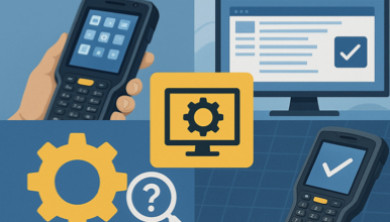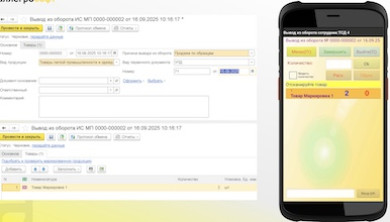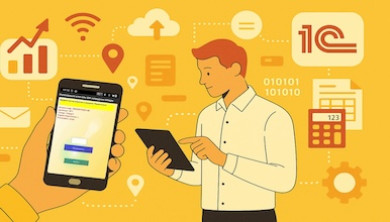Использование электронного документооборота в компании становится либо обязательным (при работе с маркированным товаром), либо часть процесса автоматизации бизнеса для экономии средств.
Все входящие и исходящие документы могут находиться в одном месте, не нужно хранить бумажный архив, доступ и быстрый поиск доступны в любое время.
Обмен с контрагентами и подписание происходят в электронном виде.
Существует множество программ для организации электронного документооборота компании, в данном случае мы рассмотрим работу с ЭДО с помощью самой популярной учетной системы 1С Предприятие. Если вы уже используете его, то нет необходимости в тратах на дополнительное ПО.
Решение для автоматизации склада, магазина или производства AllegroCount совместимо со всеми последними конфигурациями.
Что такое 1С-ЭДО?
Все документы внутри компании изначально формируются в электронном виде.
- Письма в различные государственные органы и контрагентам
- Счета-фактуры
- Накладные и УПД
- Годовые и квартальные отчеты.
Затем происходит процесс печати, подписание у ответственных лиц, отсылка корреспонденции. Или же сканирование с подписями и печатями компании с последующей отправкой адресату в электронном виде по почте.
Система электронного документооборота 1С позволяет экономить до 95% времени сотрудников на осуществление всех операций с документами.
В отличие от классического внутреннего документооборота система позволяет в режиме реального времени осуществлять процедуры создания, проверки и визирования документов, а также отслеживать время начала и окончания работы над документом, его архивирование и быстрый поиск содержащейся в нем информации.
Правовая база для этого в России уже имеется: Федеральный закон от 06.04,2011 года №63-ФЗ «Об электронной подписи», Постановление Правительства РФ от 25.12.2014 года №1494 «Об утверждении Правил обмена документами в электронном виде при организации информационного взаимодействия».
Поддержка ЭДО в конфигурациях «1С:Предприятие»
Электронный документооборот поддерживается в следующих конфигурациях:
- Управление нашей фирмой
- Розница, ред. 2 (в т.ч. базовая)
- Бухгалтерия, ред. 2.0 и 3.0 (в т.ч. базовые)
- Управление холдингом
- Управление торговлей, ред. 10.3 и 11 (в т.ч. базовые)
- Комплексная автоматизация, ред. 2.0
- Бухгалтерия государственного учреждения ред. 1.0 и 2.0
- Бухгалтерия некоммерческой организации
- Налоговый мониторинг. Бухгалтерия КОРП МСФО
- Управление производственным предприятием
- ERP Управление предприятием 2.0
- ERP. Управление холдингом
- Садовод (в т.ч. базовая)
- Гаражи
- Касса
- Клиент ЭДО, ред. 2
- Документооборот КОРП
- Документооборот государственного учреждения
Стоимость и тарифы на использование Электронного документооборота
Использование в компании внешнего ЭДО в 1С 8.3 не потребует больших дополнительных затрат.
В первую очередь необходимо оформить ЭЦП (Электронная цифровая подпись). Сделать это можно в вашей налоговой инспекции совершено бесплатно.
Понадобится лишь приобрести токен (флешку) с сертификатом, подтверждающим соответствие требованиям ФСТЭК.
Примерная стоимость от 1500 рублей.

Для ее использования на компьютере или сервере необходимо установить и приобрести лицензию на программу КриптоПро.
На момент написания статьи стоимость от 2500 рублей.
Так же, как альтернативу, можно использовать VIPNet CSP.
Обратите внимание, что Программный продукт 1С должен быть зарегистрирован на Портале ИТС.
Смотрите также:

Настроить 1С для работы с маркировкой
Настройка ЭДО в 1С
Создание учетной записи
Пользователю для создания учетной записи ЭДО достаточно перейти к справочнику Организации, выбрать организацию, для которой необходимо получить учетную запись и выполнить команду Подключить организацию. Это можно сделать из общего списка справочника организаций или из карточки организации.
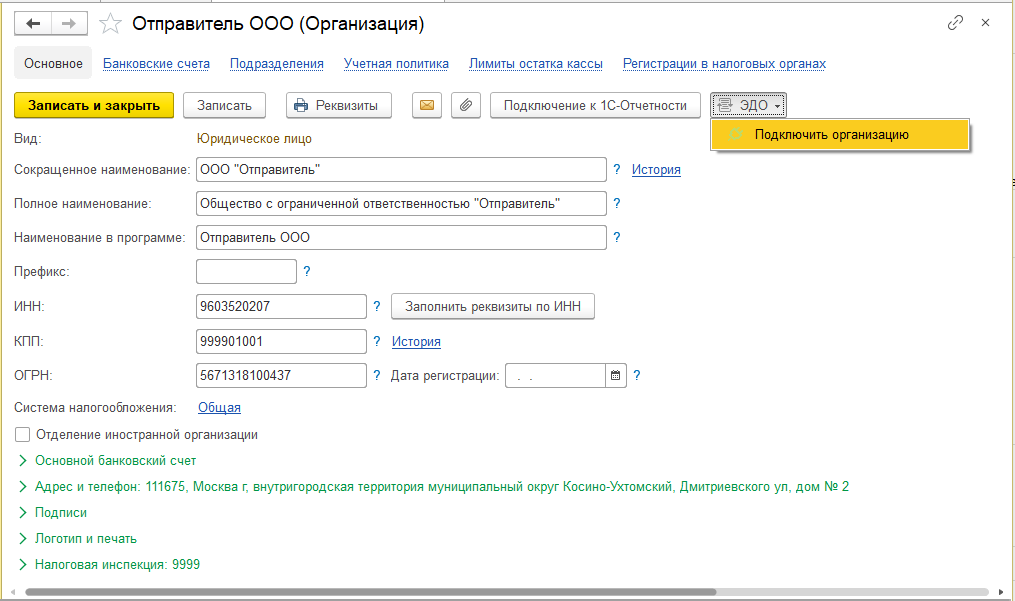
После выполнения команды Подключить организацию, необходимо указать сертификат ключа электронной подписи, принадлежащий организации.
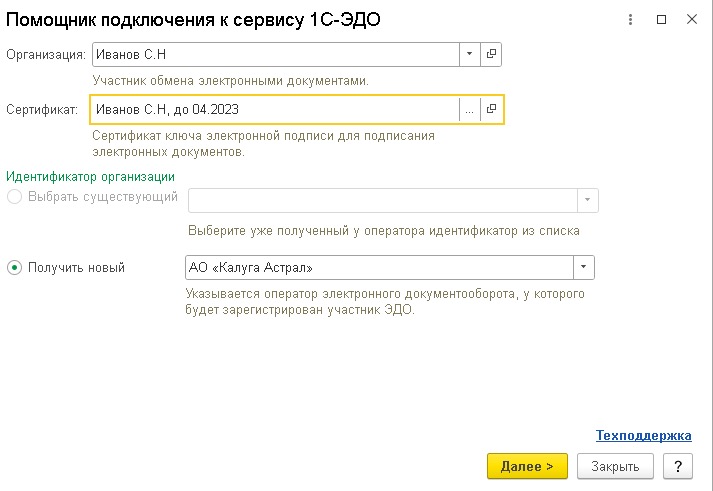
При выборе сертификата, укажите пароль от контейнера закрытого ключа и при необходимости пользователя, под которым можно использовать сертификат.
Если пользователя сертификата не указывать, то сертификат сможет использовать любой пользователь имеющий доступ к контейнеру с закрытым ключом.
После выбора сертификата заполните информацию по организации, укажите назначение учетной записи и поставьте галочку согласия с условиями использования и выполнить команду Подключить.
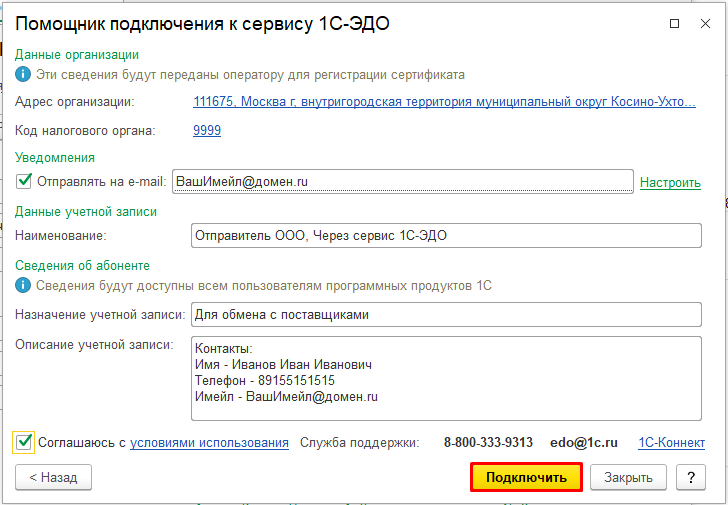
После успешного подключения можно переходить в настройке обмена с контрагентами.
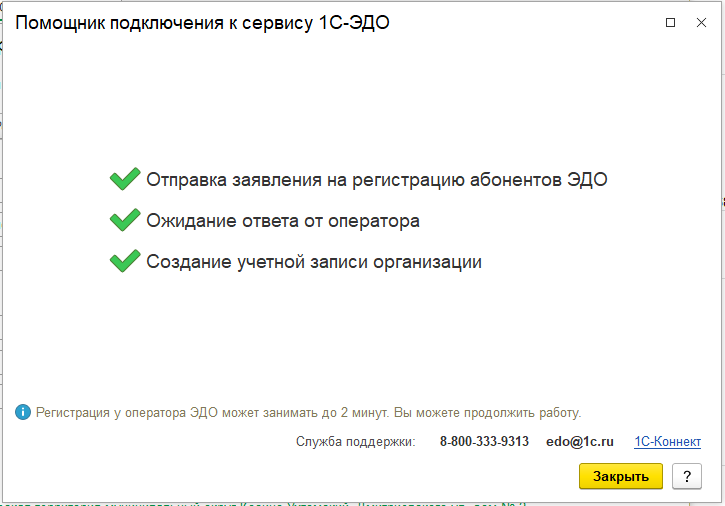
Настройка отправки документов ЭДО контрагентам
Например, после создания и проведения документов реализации их можно отправить вашим покупателям.
Можно выделить все необходимые документы, нажать на кнопку «ЭДО» и выбрать пункт «Отправить электронный документ»
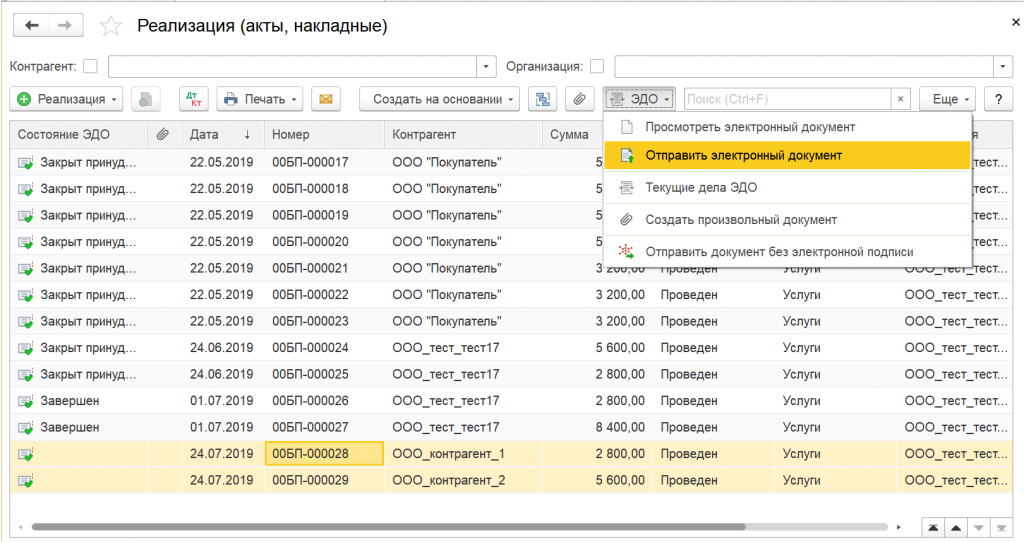
Программа проверит наличие настроек ЭДО с контрагентами и, если их нет, предложит создать приглашение для таких контрагентов.
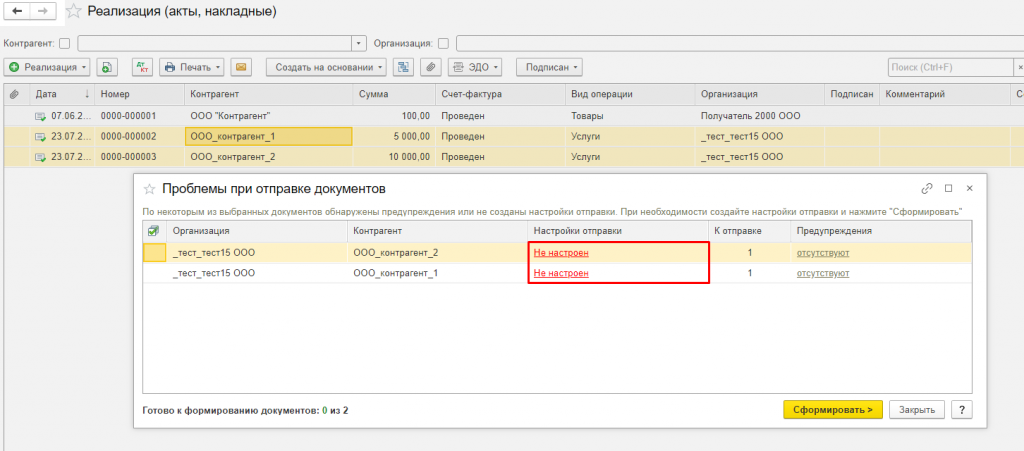
В открывшемся окне в столбце «Настройки отправки», напротив каждой записи, отображается состояние настройки обмена.
При нажатии на ссылку состояния откроется Мастер настройки обмена, в котором можно ввести идентификатор контрагента или выбрать учетную запись контрагента, а также есть возможность отправить приглашение на почту.
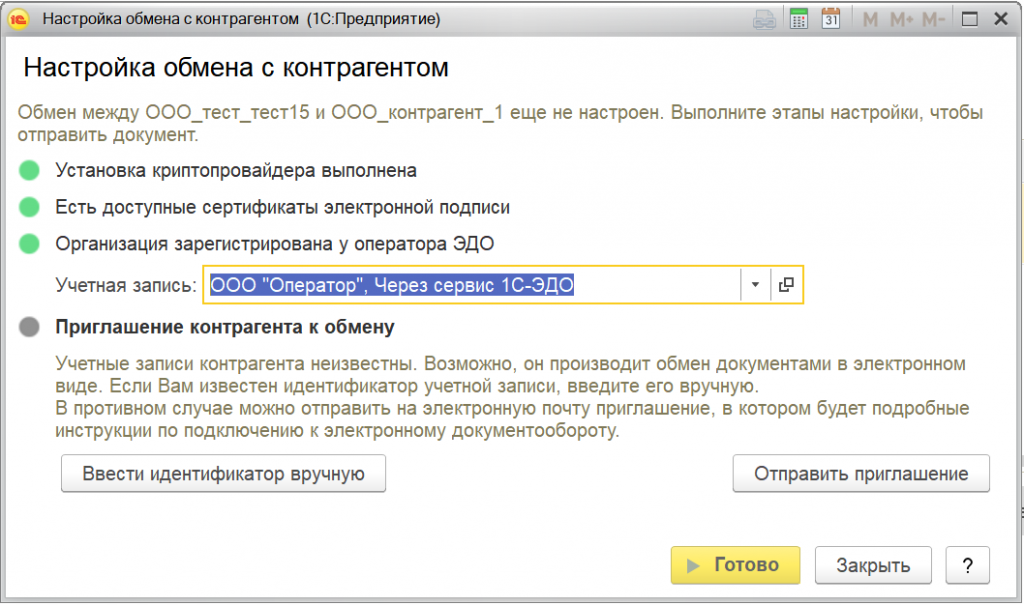
Так же, возможна отправка приглашений из справочника «Контрагенты».
Для настройки обмена необходимо перейти в справочник Контрагенты, выбрать контрагента (ов), выделив их мышкой, и выполнить команду Пригласить к обмену электронными документами меню ЭДО.
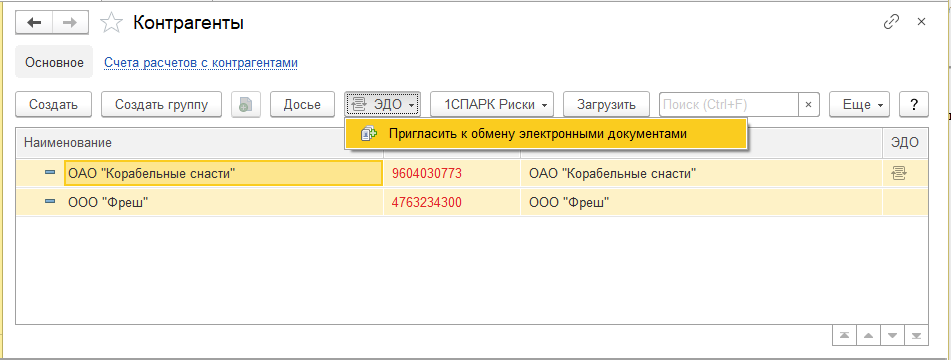
Просмотр текущих документов ЭДО в 1С
Всю информацию по входящим и исходящим документам можно увидеть прямо в учетной системе.
Меню «Текущие дела ЭДО»:
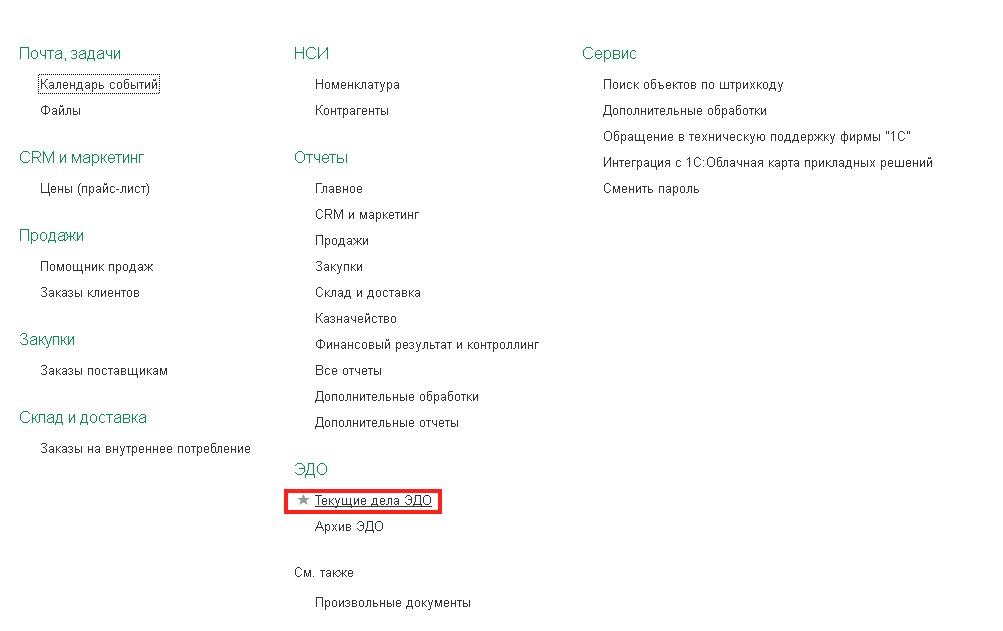
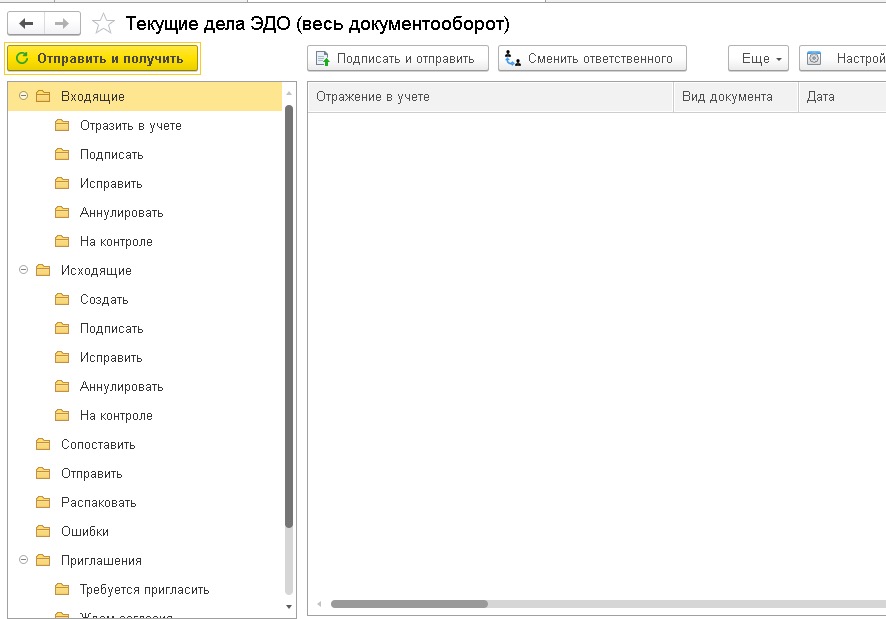
При работе с маркированным товаром (Честный Знак) вся информация по кодам автоматически отображается в 1С при приемке, отгрузке или выводе из оборота.
Пример использования программы для ТСД AllegroCount смотрите в нашей статье.
Остались вопросы?
Оставьте свои данные и мы свяжемся с Вами